あなたがスカイプユーザーとアマゾンアレクサデバイスの所有者は、この 2 つをチームにして、世界最大 150 か国で通話を行うことができます。マイクロソフトは、スカイプ通話Amazon Echo シリーズをはじめとする Alexa 対応デバイスへのサービス。
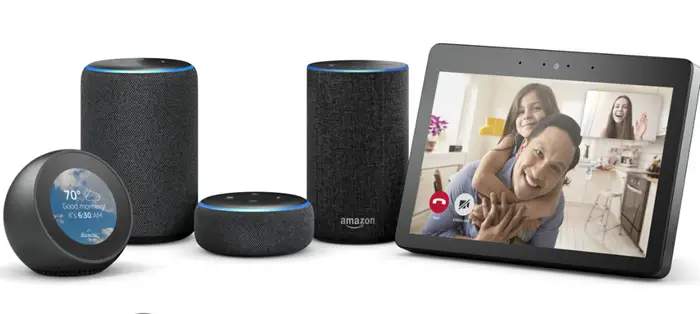
このサービスでは、2 か月間、毎月 100 分の通話が無料になります。 Skype アカウントを Alexa アプリにリンクするだけです。無料通話時間を有効にするために特別な操作を行う必要はありません。
ただし、使用を開始する前に、Skype アカウントと Amazon アカウントをリンクする必要があります。
Alexa で Skype 通話を有効にする
1] Amazon Alexa アプリに移動し、メール ID/携帯電話番号とパスワードを入力します。
2] Alexa Communications にサインアップしていることを確認してください。まだの場合は、画面 (モバイル アプリケーション) の下部にある吹き出しをタップしてサインアップを開始します。
3] 完了すると、Alexa コミュニケーションが有効になります。 「」に誘導されます。コミュニケーション' 画面では 3 つのオプションが表示されます。
- 電話
- メッセージ
- ドロップイン
4] 「アレクサ、ドロップイン」と言うことで、Echo デバイスに接続してチャットすることもできます。必要に応じて、連絡先カードを介して「ドロップイン」設定を管理できます。 Drop In は、Alexa と Echo Show のモーション センサーとの対話を使用して、あなたが最近活動していたことを家族に知らせます。
5] 次に、Alexa で Skype 通話を有効にするには、Alexa アプリで Skype を Amazon アカウントにリンクする必要があります。そこで、Alexa アプリを開き、メニューを選択します。
6] 次に、選択します設定。

7] 次に、「Alexa 設定」で「」を選択します。コミュニケーション'。
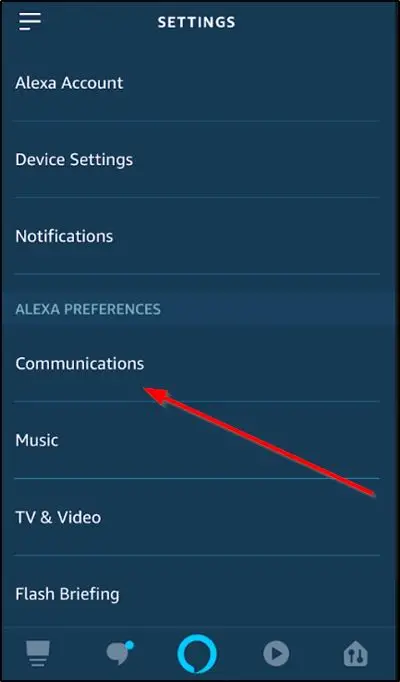
8]』よりアカウント「選択」スカイプ'。
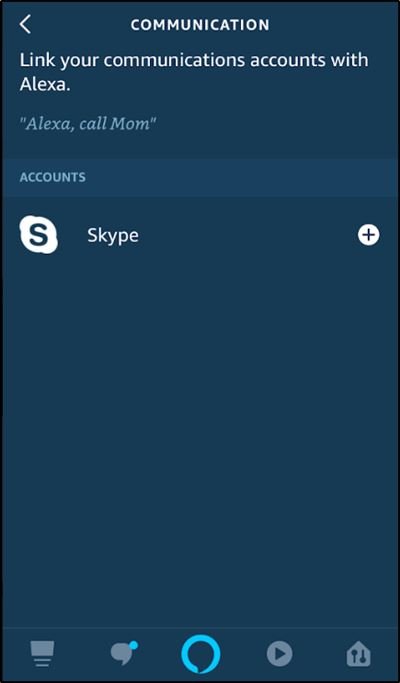
9] 次に、Skype にサインインし、画面の手順に従って Skype を Alexa にリンクします。
10] 完了したら、自分の声を使用して Alexa と音声通話またはビデオ通話を行います。たとえば、「アレクサ、Skype ママ」と言うだけです。
11] また、Alexa で Skype 通話を受けると、Skype の着信音が聞こえます。
この後すぐに、Alexa が誰からの電話であるかを通知します。電話に応答するには、「アレクサ、応答して」と言うだけです。






